「マスタ登録メニュー」から「入出庫区分」を起動します。
(1)初期画面
起動時は、登録済みのデータが一覧表示されます。編集モードは未設定(白色)です。
操作中、修正、新規追加モードの状態を解除するには「取消」ボタンをクリックします。
|
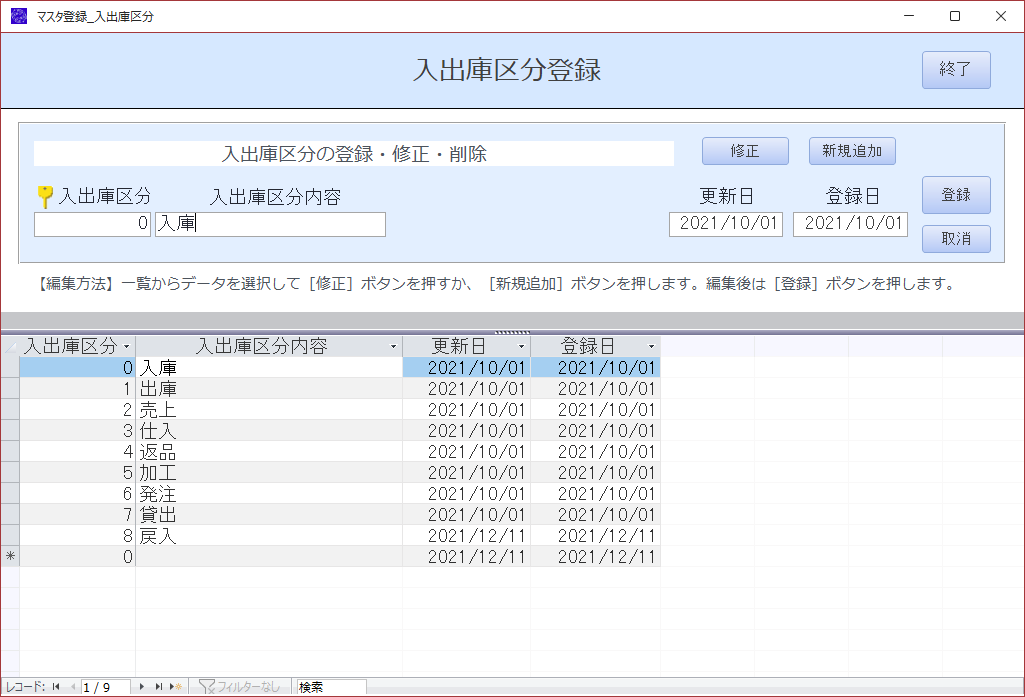 |
(2)データの新規追加方法
1.「新規追加」ボタンをクリックします。操作モードが水色の「新規データ登録中」に変わります。
2.データを入力し、「登録」ボタンをクリックして保存します。
・「更新日」は未入力の場合、操作時のシステム日付が自動的に設定されます。
・「登録日」は未入力の場合、操作時のシステム日付を自動的に設定、入力済みの場合はどの日付を更新しないで保持します。
注)鍵マークのある「入出庫区分」は数値のみ入力できます。また、登録済みの値は重複入力できません。
|
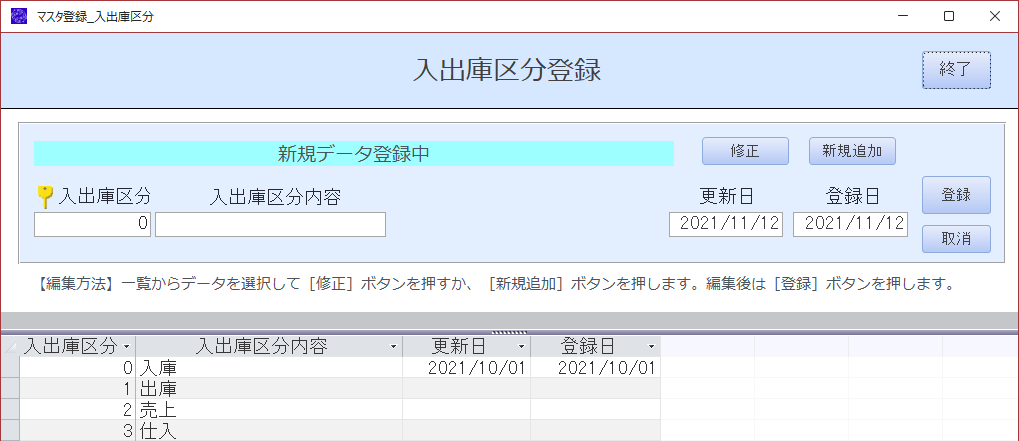 |
(3)登録データの修正方法
1.「修正」ボタンをクリックして、一覧から修正データを選択します。操作モードが緑色の「データ修正中」に変わります。
2.データを修正し、「登録」ボタンをクリックして保存します。
|
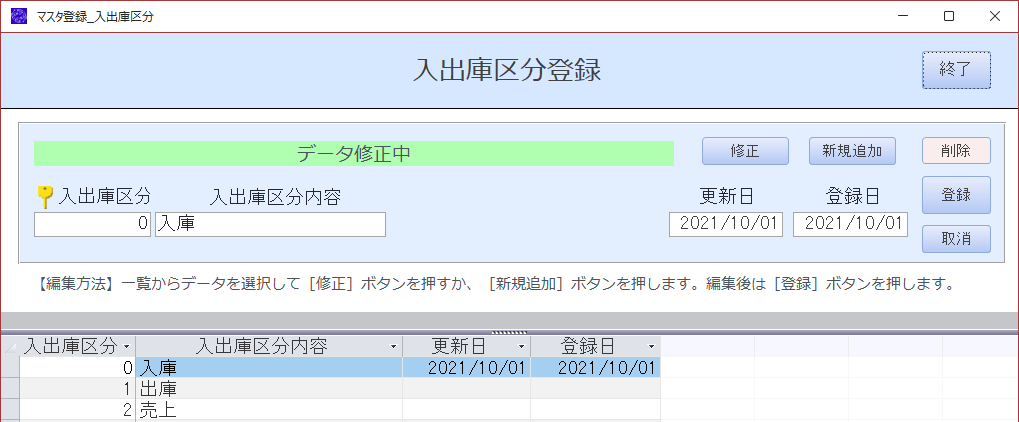 |
(4)登録データの削除方法
1.「修正」ボタンをクリックして編集モードを「修正モード」にします。修正モード時のみ「削除」ボタンが表示されます。
2.一覧から削除するデータを選択し、「削除」ボタンをクリックします。操作モードが赤色の「データ削除OK?」に変わります。
確認メッセージが表示されますので、「はい」をクリックすると削除されます。削除したデータは元に戻せません。
|
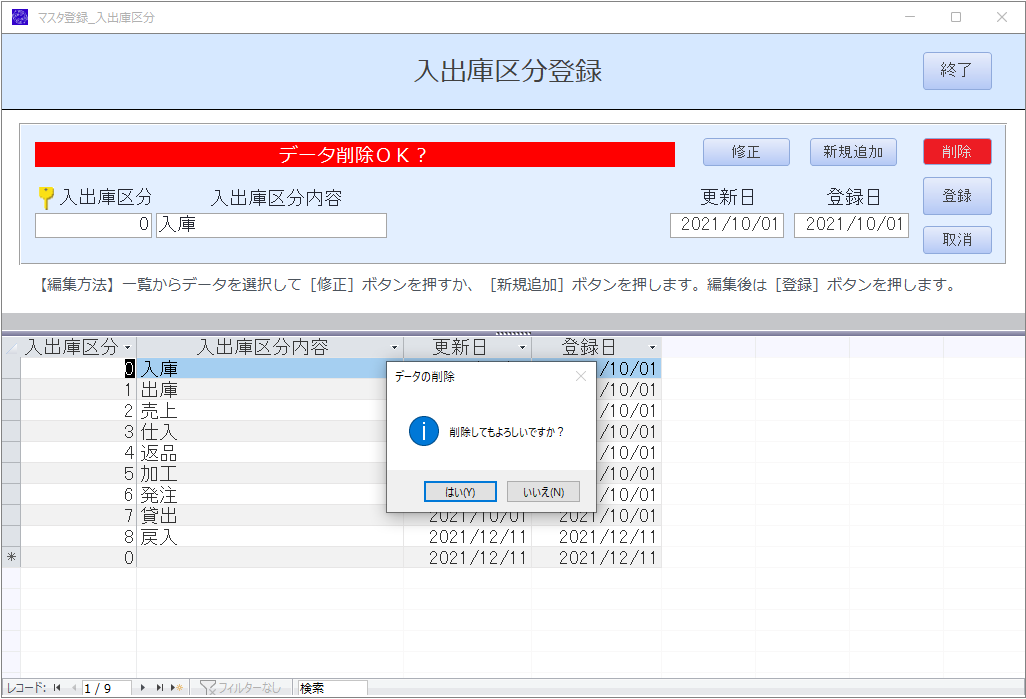 |